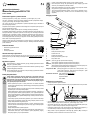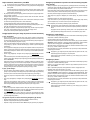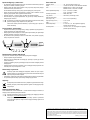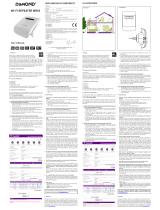• Produkt nie jest zabawką. Należy trzymać go z dala od dzieci i zwierząt.
• Nie wolno dopuścić do tego, aby opakowanie było łatwo dostępne, gdyż może
okazać się ono niebezpieczną zabawką dla dzieci.
• Należy uważnie obchodzić się z produktem; uderzenia, ciosy lub upadki z niewiel-
kiej wysokości mogą spowodować jego uszkodzenie.
• Jeśli macie Państwo jakiekolwiek pytania, na które nie ma odpowiedzi w tej in-
strukcji, uprzejmie prosimy o kontakt z nami lub o skontaktowanie się z innym
specjalistą.
Przegląd produktu
1 Położony niżej przycisk „Reset“
2 Przycisk „WPS“
3 Przełącznik suwakowy wł/wył
4 Gniazdo sieci LAN
5 Gniazdo sieci WAN/LAN
6 Przełącznik suwakowy wyboru trybu
7 Diody statusu LED
Zasilanie (świeci się, gdy tylko produkt zostanie włączony)
LAN (świeci podczas połączenia; błyska podczas transmisji danych)
WAN/LAN (świeci podczas połączenia; błyska podczas transmisji danych)
WPS (błyska szybko podczas nawiązywania połączenia z twoim routerem; błyska powo-
li podczas próby nawiązania połączenia z urządzeniem )
Diody LED sieci WiFi (wskazują siłę sygnału; 3 diody LED 100%; 2 diody LED 50% – 75%;
1 dioda LED poniżej 50%; jeżeli pierwsza dioda błyska w trybie
wzmacniacza, występuje brak połączenia)
Standardowe ustawienia: Adres konguracji: http://ap.setup
Standardowy adres IP: 192.168.10.1
Użytkownik: admin
Hasło: admin
Podłączenie i uruchomienie
• Podłącz urządzenie do gniazda zasilania.
• W zależności od zastosowanie nakierować anteny tak, jak przestawiono na obu rysunkach.
• Za pomocą przełącznika suwakowego wyboru trybu (6) pożądany tryb roboczy zostaje wy-
brany. Do wyboru są tryby robocze „wzmacniacz”, „punkt dostępu” (AP) i „router”.
• W przypadku wybrania trybu „punkt dostępu” należy połączyć port WAN/LAN poprzez połą-
czony 1 do 1 kabel sieciowy ze złączem sieciowym swojego routera.
• W przypadku wybrania trybu „router” należy połączyć port WAN/LAN poprzez połączony 1
do 1 kabel sieciowy ze złączem sieciowym swojego modemu. Włącz modem.
• Włącz produkt za pomocą przełącznika suwakowego (3) (położenie „Wł“) i odczekaj na
zakończenie procesu uruchamiania. Proces ten trwa ok. 2 minut.
Instrukcja użytkowania
Wzmacniacz sygnału WiFi AC750
Nr zam. 1902085
Zastosowanie zgodne z przeznaczeniem
Produkt jest wyposażony w 3 tryby pracy „wzmacniacz”, „punkt dostępu” (AP) i „router”.
Tryb pracy „wzmacniacz” służy do wzmacniania dostępnej sieci WiFi i powiększania zasięgu.
Try pracy „punkt dostępu” AP udostępnia osobną sieć WiFi.
Tryb „router” służy do tego, aby podłączone do produktu urządzenia łączyć z internetem za
pomocą dostępnego modemu.
Połączenie twoich urządzeń z produktem może następować we wszystkich trybach pracy za
pomocą sieci WiFi lub sieci LAN.
Zasilanie odbywa się przez gniazdo wtykowe, do którego produkt jest podłączony.
Ze względów bezpieczeństwa i zgodności z certykatem przebudowa i/lub modykacja pro-
duktu jest zabroniona. Korzystanie z produktu do celów innych niż wcześniej opisane może
prowadzić do jego uszkodzenia. Ponadto, niewłaściwe użytkowanie może spowodować po-
wstanie zagrożeń, takich jak zwarcie, pożar, porażenie prądem, itp. Należy uważnie przeczy-
tać instrukcję użytkowania i zachować ją na przyszłość. Produkt należy przekazywać osobom
trzecim razem z tą instrukcją użytkowania.
Niniejszy produkt zgodny jest z obowiązującymi normami krajowymi i europejskimi. Wszyst-
kie nazwy rm i produktów należą do znaków towarowych aktualnego właściciela. Wszystkie
prawa zastrzeżone.
Zawartość zestawu
• Wzmacniacz sygnału WiFi AC750
• Kabel RJ45l
• Instrukcja użytkowania
Aktualne instrukcje użytkowania
Pobierz aktualne instrukcje użytkowania za pomocą łącza www.conrad.com/downloads lub
przeskanuj widoczny kod QR. Należy przestrzegać instrukcji przedstawionych na stronie in-
ternetowej.
Wyjaśnienie symboli
Symbol błyskawicy w trójkącie stosowany jest, gdy istnieje zagrożenie dla zdrowia
takie, jak np. porażenie prądem.
Symbol z wykrzyknikiem w trójkącie oznacza ważne zalecenia tej instrukcji, których
należy bezwzględnie przestrzegać.
Symbol strzałki pojawia się w miejscach, w których znajdują się dokładne wskazów-
ki i porady dotyczące eksploatacji.
Zasady bezpieczeństwa
Należy uważnie przeczytać instrukcję użytkowania i przestrzegać zawartych
w niej zasad bezpieczeństwa. W przypadku niezastosowania się do zasad
bezpieczeństwa i zaleceń bezpiecznej obsługi, nie ponosimy żadnej odpowie-
dzialności za powstałe szkody materialne i osobowe. W powyższych przypad-
kach gwarancja/rękojmia traci ważność.
• Budowa produktu jest zgodna z II klasą ochronności. Do zasilania urządzenia
można używać wyłącznie jednego, odpowiedniego gniazda wtykowego publicznej
sieci zaopatrzenia.
• Jeśli produkt jest uszkodzony, nie należy go dotykać, stwarza to bowiem poważne
zagrożenie życia na skutek porażenia prądem!
Należy wielobiegunowo odłączyć zasilanie gniazdka sieciowego, do którego pod-
łączona jest wtyczka zasilania (wyłączyć połączony z nim wyłącznik bezpieczeń-
stwa lub wyjąć bezpiecznik, a następnie wyłączyć wyłącznik różnicowoprądowy).
Zasilacz należy odpiąć od gniazdka elektrycznego i zanieść produkt do autoryzo-
wanego warsztatu.
• Przed każdym użyciem produktu należy sprawdzić, czy nie został on uszkodzony!
• Jeśli zauważy się jakiekolwiek szkody, NIE należy podłączać produktu do sieci!
Istnieje niebezpieczeństwo zagrożenia życia!
• Produkt nadaje się do użytkowania wyłącznie w suchych, zamkniętych pomiesz-
czeniach. Nie może zostać zawilgocony ani zamoczony; nigdy nie należy dotykać
go mokrymi rękami!
Istnieje niebezpieczeństwo porażenia prądem!
• Należy chronić produkt przed ekstremalnymi temperaturami, bezpośrednim pro-
mieniowaniem słonecznym, silnymi wstrząsami, wysoką wilgotnością, wilgocią,
łatwopalnymi gazami, parą i rozpuszczalnikami.

Szybie ustawienie„wzmacniacza“ przez WPS
Proszę zwrócić uwagę, że przełącznik suwakowy dla wyboru trybu roboczego (6)
musi znajdować się w położeniu „wzmacniacz”, aby przeprowadzić kongurację za
pomocą WPS.
Podczas konguracji wzmacniacz klonuje nazwę sieci WiFi i hasło twojego routera
WiFi. Do nazwy sieci WiFi dołączony jest skrót, aby można było rozróżnić sieć WiFi
swojego routera i wzmacniacza.
• Aby rozpocząć automatyczną kongurację przez WPS, należy wcisnąć przycisk (2) wzmac-
niacza na dłużej niż 6 sekund.
Następnie należy ponownie zwolnić przycisk. Pierwsza dioda LED sieci WiFi i dioda LED
WPS zaczynają szybko błyskać.
• W ciągu 2 minut wciśnij przycisk WPS na swoim routerze WiFi. Alternatywnie, możesz
uruchomić funkcje WPS poprzez panel na stronie internetowej.
Proszę przestrzegać zaleceń instrukcji obsługi dołączonej do twojego routera.
• Gdy tylko konguracja zostanie zakończona, dioda LED WPS przestaje błyskać i siła sy-
gnału WiFi jest wskazywana za pomocą 3 diod LED sieci WiFi.
• Aby połączyć urządzenie z siecią WiFi należy wybrać swoją sieć WiFi za pomocą dołączo-
nego skrótu. Hasło dla WiFi jest takie samo jak hasło WiFi twojego routera.
Do obu portów sieciowych można podłączać urządzenia.
Przegląd trybów roboczych i dostęp do panelu na stronie internetowej
a) Tryb „wzmacniacz”
• Gdy już dokonano ustawień poprzez WPS, należy jeszcze dodatkowo przeprowadzić
podstawową kongurację w panelu na stronie internetowej (zmienić hasło i ustawić czas)
(rozdział „Konguracja podstawowo w panelu na stronie internetowej (wszystkie tryby robo-
cze)”). Teraz urządzenie jest już gotowe do pracy.
• Jeżeli nie przeprowadziłeś konguracji poprzez WPS, po dokonaniu konguracji podsta-
wowej kontynuuj w panelu na stronie internetowej przy rozdziale „Ręczna konguracja
wzmacniacza”.
• W obu przypadkach należy połączyć komputer lub urządzenie mobilne z siecią WiFi lub z
jednym z dwóch portów wzmacniacza. Jeżeli wzmacniacz już został skongurowany, hasło
sieci WLAN jest identyczne z hasłem routera, w przeciwnym razie sieć WiFi nie jest zabez-
pieczona hasłem.
• Otwórz swoją przeglądarkę i następnie stronę konguracyjną http://ap.setup wzmacnia-
cza.
Jeżeli wzmacniacz jeszcze nie został skongurowany, jest na nim uruchomiony jeszcze we-
wnętrzny serwer DHCP. Dlatego stronę konguracyjną można wywołać przez standardowy
adres IP 192.168.10.1.
Jeżeli wzmacniacz już został skongurowany i występują problemy przy otwieraniu strony
konguracyjnej, proszę ponownie uruchomić swój komputer oraz wzmacniacz (wyłączyć i
wyłączyć). Alternatywnie, otworzyć interfejs www poprzez adres IP. Ponieważ wzmacniacz
już jest zintegrowany z twoją siecią, adres IP można sprawdzić w swoim routerze WiFi.
Proszę przestrzegać zaleceń podręcznika dołączonego do twojego routera.
b) Tryb „punkt dostępu”
• Gdy punkt dostępu jest prawidłowo połączony z twoim routerem, jest on w zasadzie już
gotowy do użycia. W każdym razie należy jeszcze przeprowadzić kongurację podstawową
sieci WiFi w panelu na stronie internetowej (rozdział „Konguracja „punkt dostępu””).
• Połącz swój komputer lub urządzenie mobilne z siecią WiFi lub portem LAN punktu do-
stępu.
• Otwór swoją przeglądarkę i następnie stronę konguracyjną http://ap.setup punktu do-
stępu.
Jeżeli strona nie wyświetla się, należy otworzyć ją za pomocą adresu IP. Ponieważ punkt
dostępu już jest zintegrowany z twoją siecią, adres IP można sprawdzić w swoim routerze
WiFi. Proszę przestrzegać zaleceń podręcznika dołączonego do twojego routera.
c) Tryb „router”
• Połącz swój komputer lub urządzenie mobilne z siecią WiFi lub portem LAN punktu routera.
• Otwórz stronę konguracyjną routera. W tym celu należy wprowadzić adres strony interne-
towej http://ap.setup lub standardowy adres IP 192.168.10.1 .
• Ponieważ konguracja trybu „router” odbywa się w panelu na stronie internetowej, należy
najpierw ponownie przeprowadzić kongurację podstawową następnie kongurację routera
(rozdział „Konguracja „Router””).
d) Logowanie w panelu na stronie internetowej (wszystkie tryby robocze)
• Wybierz najpierw pożądany język i zaczekaj na ponowne załadowanie strony.
• Wprowadź w powyższe pole nazwę użytkownika admin.
• Wprowadź w drugie pole standardowe hasło admin i kliknij na przycisk aby się zalogować.
Konguracja podstawowa w panelu na stronie internetowej (wszystkie
tryby robocze)
• Jeżeli po zalogowaniu się w panelu pojawia się wyskakujące okienko, które wskazuje, aby
zmienić hasło, kliknij opcję OK. W przeciwnym razie, kliknij w pierwszy przycisk w błękitnym
polu z kołem zębatym, aby zmienić standardowe hasło.
Nazwa użytkownika zostanie wybrana automatycznie. Wprowadź w oba puste pola swoje
nowe hasło do panelu na stronie internetowej i kliknij w lewy przycisk potwierdzenia.
Na koniec ponownie zaloguj się do panelu na stronie internetowej.
• Teraz kliknij w drugi przycisk w błękitnym polu z kołem zębatym, aby zmienić ustawienia
czasu.
Najłatwiej jest ustawić czas automatycznie przez internet.
W tym celu zaznacz za pomocą haczyka miały kwadrat i wybierz swoją strefę czasową
(górne rozwijane menu) i na koniec serwer NTP (dolne rozwijane menu).
W celu zapisania ponownie kliknij w niebieski przycisk potwierdzania.
Gdy wzmacniacz został skongurowany poprzez WPS, podstawowa konguracja
jest w ten sposób zakończona. Oczywiście można później zmieniać pozostałe usta-
wienia.
W przypadku zamiaru ponownego otwarcia panelu w celu przeprowadzenia kon-
guracji podstawowej należy podać nowe hasło, a nie standardowy login i hasło.
Konguracja „punkt dostępu“
• Po zakończeniu konguracji podstawowej w celu uruchomienia ustawień kliknij na górze po
lewej stronie w niebieski, kwadratowy przycisk.
• W razie potrzeby zmień nazwy obu sieci WiFi (2,4 i 5 GHz).
• Wybierz ponownie sposób szyfrowania dla sieci WiFi. Zalecamy przy tym wybór standardu
WPA2-PSK, ponieważ zapewnia on najwyższy stopień bezpieczeństwa. Jeżeli posiadasz
urządzenia, które obsługują tylko standard WPA, należy wybrać oba standardy.
• Wprowadź hasło dla swojej sieci WiFi. Powinno ono zawierać minimalnie 8 znaków i skła-
dać się z cyfr, a także z wielkich i małych liter.
• Na koniec kliknij w lewy przycisk potwierdzenia. Gdy tyko zmiany zostaną zatwierdzone,
konguracja jest ukończona.
W przypadku, gdy konguracja została przeprowadzona poprzez sieć WiFi, urzą-
dzenie należy jeszcze raz połączyć z nową siecią WiFi.
Jeżeli chcesz zmienić pozostałe ustawienia, po prostu zaloguj się do panelu na
stronie internetowej.
Konguracja „Router”
• Po zakończeniu konguracji podstawowej w celu uruchomienia ustawień kliknij na górze po
lewej stronie w niebieski, kwadratowy przycisk.
• Wybierz u góry swój sposób dostępu do internetu. Gdy posiadasz złącze DSL i dane do-
stępu, wybierz PPPoE.
• Wpisz w odpowiednie pola pełną nazwę użytkownika i hasło do swojego złącza DSL.
• Następnie zmień nazwy obu sieci WiFi (2,4 i 5 GHz).
• Teraz wybierz w dolnym menu sposób szyfrowania dla sieci WiFi. Zalecamy przy tym wybór
standardu WPA2-PSK, ponieważ zapewnia on najwyższy stopień bezpieczeństwa. Jeżeli
posiadasz urządzenia, które obsługują tylko standard WPA, należy wybrać oba standardy.
• Wprowadź hasło dla swojej sieci WiFi. Powinno ono zawierać minimalnie 8 znaków i skła-
dać się z cyfr, a także z wielkich i małych liter.
• Na koniec kliknij w lewy przycisk potwierdzenia. Gdy tyko zmiany zostaną zatwierdzone,
konguracja jest ukończona.
W przypadku, gdy konguracja została przeprowadzona poprzez sieć WiFi, urzą-
dzenie należy jeszcze raz połączyć z nową siecią WiFi.
Jeżeli chcesz zmienić pozostałe ustawienia, po prostu zaloguj się do panelu na
stronie internetowej.

To publikacja została opublikowana przez Conrad Electronic SE, Klaus-Conrad-Str. 1, D-92240 Hirschau, Niemcy
(www.conrad.com).
Wszelkie prawa odnośnie tego tłumaczenia są zastrzeżone. Reprodukowanie w jakiejkolwiek formie, kopiowanie, tworze-
nie mikrolmów lub przechowywanie za pomocą urządzeń elektronicznych do przetwarzania danych jest zabronione bez
pisemnej zgody wydawcy. Powielanie w całości lub w części jest zabronione. Publikacja ta odpowiada stanowi technicz-
nemu urządzeń w chwili druku.
© Copyright 2019 by Conrad Electronic SE. 1902085_V1_0519_02_m_VTP_pl
Ręczna konguracja „wzmacniacz”
• Po zakończeniu konguracji podstawowej w celu uruchomienia ustawień kliknij na górze po
lewej stronie w niebieski, kwadratowy przycisk.
• Najpierw wybierz sieć WiFi poprzez kliknięcie w listę, za pomocą której chcesz połączyć
wzmacniacz lub którą chcesz wzmocnić.
W celu zaktualizowania listy, kliknij w prawy przycisk znajdujący się na samym dole.
• Nazwa sieci WiFi jest pobierana automatycznie z twojego routera. Dodatkowo do nazw
dołączany jest przyrostek. Można je jednak dowolnie zmieniać.
• Wprowadź ponownie, w wolne pole, hasło sieci WiFi, które wybrałeś wcześniej.
• Na koniec kliknij w lewy przycisk potwierdzenia. Gdy tyko zmiany zostaną zatwierdzone,
konguracja jest ukończona.
W przypadku, gdy konguracja została przeprowadzona poprzez sieć WiFi, należy
jeszcze raz połączyć swoje urządzenie z nową siecią WiFi.
Jeżeli chcesz zmienić pozostałe ustawienia, po prostu zaloguj się do panelu na
stronie internetowej.
Pozycjonowanie „wzmacniacza”
• Gdy wzmacniacz został w pełni skongurowany, należy go prawidłowo wypozycjonować w
sposób przedstawiony na następującej ilustracji.
• Należy wypróbować różne miejsca, a na koniec wybrać miejsce instalacji, tam gdzie istnieje
najlepsze połączenie z dostępnym routerem WiFi.
• Aby wzmacniacz nie był oddalony za bardzo od routera WiFi, muszą świecić się przynaj-
mniej 2 diody LED stanu sieci WiFi.
Resetowanie do ustawień fabrycznych
Aby przywrócić ustawienia fabryczne produktu należy postępować następująco.
• Podłącz urządzenie do gniazda zasilania.
• Włącz je za pomocą przełącznika suwakowego (3) i poczekaj, aż proces jego rozruchu
zostanie zakończony.
• Przytrzymać zagłębiony przycisk (1) wciśnięty przez ponad 3 sekund. Następnie ponownie
zwolnij przycisk.
• Produkt dokonuje ponownego uruchomienia i w końcu zostają ponownie przywrócone usta-
wienia fabryczne. Ten proces potrwa ok. 2 minut.
Konserwacja i czyszczenie
Nie należy używać silnie działających detergentów, alkoholu ani innych rozpusz-
czalników chemicznych, ponieważ może to spowodować uszkodzenie obudowy lub
ograniczyć funkcjonowanie urządzenia.
• Przed każdym czyszczeniem odłącz produkt od gniazd zasilania i odłączyć wszystkie kable.
• Do czyszczenia produktu należy używać suchej, niestrzępiącej się szmatki.
Utylizacja
Produkty elektryczne lub elektroniczne nie są odpadami z gospodarstwa domowego.
Niezdatny do użytku produkt należy zutylizować zgodnie z obowiązującymi przepi-
sami prawnymi.
Deklaracja zgodności (DOC)
Conrad Electronic SE, Klaus-Conrad-Straße 1, D-92240 Hirschau niniejszym oświadcza, że
niniejszy produkt odpowiada dyrektywie 2014/53/EU.
Kompletny tekst deklaracji zgodności UE jest dostępny pod następującym adresem
internetowym: www.conrad.com/downloads
Należy wybrać język poprzez kliknięcie na symbol agi i wpisać w wyszukiwarce
numer zamówienia produktu; następnie można ściągnąć deklarację zgodności UE
w formacie PDF.
Dane techniczne
Napięcie robocze ..................................100 - 240 V/AC 50/60 Hz maks. 0,3 A
Złącza ................................................... 1x RJ45 LAN 100 Mbit; 1x RF45 WAN/LAN 100 MBit
WiFi ...................................................... IEEE802.11b/g/n, 2,4 GHz, maks. 300 MBit;
IEEE802.11a/n/ac, 5 GHz, maks. 433 MBit;
Zakres częstotliwości/przesył ............... 2,412 – 2,472 GHz, 17,62 dBm;
5,180 – 5,240 GHz, 13,13 dBm
Protokoły szyfrowania ........................... WPA2; WPA; WEP
Tryby robocze .......................................wzmacniacz; punkt dostępu; router
Wymiary wzmacniacza
(Szer. x Wys. x Dł.) ............................... 50 x 73 x 52 mm (bez anteny)
Wymiary anteny (Ø x Dł.) ..................... ok. 10 x 91 mm
Waga .................................................... ok. 102 g
Warunki eksploatacji ............................. 0 °C bis +40 °C, 10 - 90% wilgotności względnej
powietrza (bez kondensacji)
Przechowywania ................................... -10 °C bis +70 °C, 10 - 90% wilgotności względnej
powietrza (bez kondensacji)
-
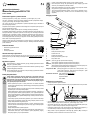 1
1
-
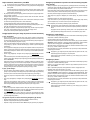 2
2
-
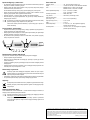 3
3
Powiązane artykuły
-
Renkforce AC1200 Instrukcja obsługi
-
Renkforce RF-WR-N300MINI Instrukcja obsługi
-
Renkforce Cable TV amplifier 10 dB SE Instrukcja obsługi
-
Renkforce Cable TV amplifier 10 dB SE Instrukcja obsługi
-
Renkforce RF-DAB-IR1700 Instrukcja obsługi
-
Renkforce RF-IRDAB-RETRO1 Instrukcja obsługi
-
Renkforce RF-4451433 Instrukcja obsługi
-
Renkforce RF-4812624 Instrukcja obsługi
-
Renkforce GSHS800 Instrukcja obsługi